Prieiga prie „Instagram“ paskyros staliniame kompiuteryje yra šiek tiek sudėtinga. Be to, jūsų vaizdo atsisiuntimo parinktys yra ribotos, ir jūs neturite galimybės atkurti duomenų.
Kaip „Instagram“ darbalaukio programa 4K Stogramas yra protingas sprendimas. Štai kaip tai galite naudoti, norėdami masiškai atsisiųsti „Instagram“ nuotraukas į savo kompiuterį, atsižvelgiant į žymą, vartotojo vardą ar vietą.
Atsisiųskite „Instagram“ nuotraukas į bet kurį kompiuterį
Norėdami pradėti nuo nemokamo leidimo 4K Stogramas, paimkite kopiją ir įdiekite ją į savo kompiuterį. Tai galima naudoti „Windows“, „MacOS“ ir „Ubuntu“.
Kai tik jis pradės veikti, galėsite pradėti ieškoti pagal vartotojo vardą, žymes ar vietą. Tačiau protingiau yra prisijungti prie savo paskyros, jei tokią turite.
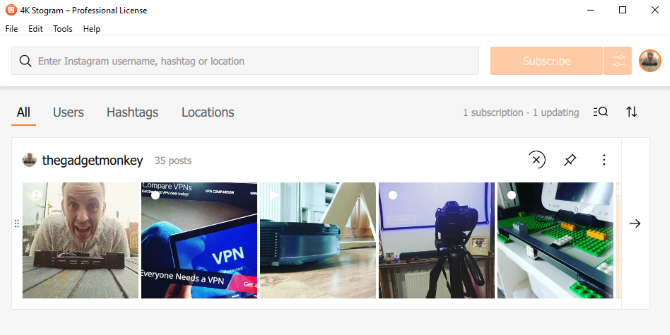
Norėdami tai padaryti, spustelėkite profilio piktogramą, tada pasirinkite Prisijungti. Arba eikite į Įrankiai> Prisijungimas. Įveskite savo prisijungimo duomenis ir akimirką vėliau jūsų „Instagram“ įrašai pasirodys tinklelyje.
Galite naršyti po juos dešiniuoju pelės mygtuku ir gauti daugiau parinkčių (pvz., Naršykite „Instagram“ ir bendrinimo parinktys) ir naršykite kompiuteryje. Taip pat galite peržiūrėti „Instagram“ nuotraukas ir vaizdo įrašus iš „4K Stogram“. Atminkite, kad jie bus atidaryti atitinkamose jūsų kompiuterio numatytosiose laikmenų programose.
Patikrink Nuostatos meniu (arba Įrankiai> Nuostatos arba rastas spustelėjus jūsų profilį), kad patvirtintumėte Išvesties aplankas. Pagal numatytuosius nustatymus tai yra sistemos vaizdų bibliotekos poaplankas, pavyzdžiui, „Windows“ sistemoje jis rodomas Paveikslėliai katalogą. Jei reikia, pakeiskite čia.
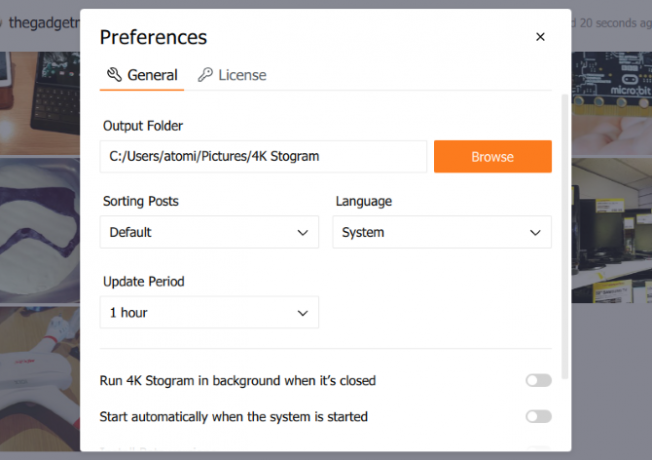
Norėdami išsaugoti nuotraukas „Instagram“ paskyroje, turite naudoti aukščiausios kokybės „4K Stogram“ versiją. Tai galima rasti Asmeninės ir profesinės licencijos; galite atnaujinti išbandę nemokamą versiją.
„Instagram“ paskyros atsarginę kopiją sukurti yra paprasta. Kai sąskaita yra prisijungusi prie 4K Stogram, spustelėkite Failas> Eksportuoti pranešimus. Tai padės išsaugoti CSV failą, kuriame yra paskyros pavadinimas ir failo kelias į atsisiųstus vaizdus ir vaizdo įrašus.
Vaizdus ir MP4 vaizdo įrašus rasite atsisiųsdami į numatytąjį išvesties aplanką. „4K Stogram“ failai išsaugomi ta pačia raiška, į kurią jie buvo įkelti, failų pavadinimai atitinka datą ir laiką.
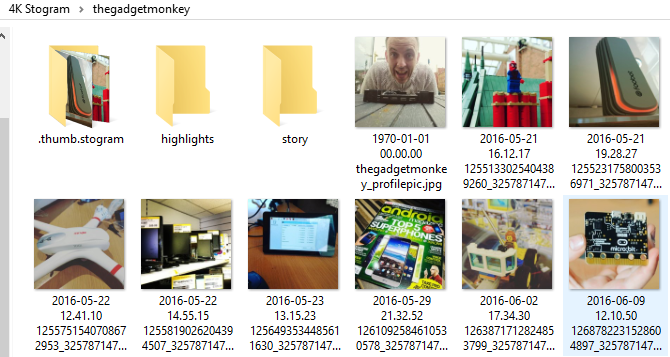
Atsisiuntimas vyksta fone - jūsų OS informuos jus, kai baigsis atsisiuntimas.
Naršykite „Instagram“ pagal hashtag, vartotojo vardą arba vietą
Nesvarbu, ar turite „Instagram“ paskyrą, ar ne, galite naršyti paslaugą iš savo darbalaukio naudodami „4K Stogram“.
Ieškoti Vartotojai, Hashtagaiir Vietos yra paprasta. Tiesiog įveskite paieškos terminą, suraskite sąskaitą arba žymeklį, pasirinkite jį ir spustelėkite Prenumeruoti. Norėdami lengviau ieškoti naudodami paieškos terminą, naudokite filtro laukelį (didinamojo stiklo piktograma).
Norėdami rasti, tarkime, visus pranešimus iš oficialios LEGO paskyros, įveskite „Lego“, pasirinkite sąskaitą ir spustelėkite Prenumeruoti. Naujausi įrašai bus rodomi laukelyje po paieškos juosta. Spustelėkite rodyklę dešinėn, norėdami rasti daugiau.
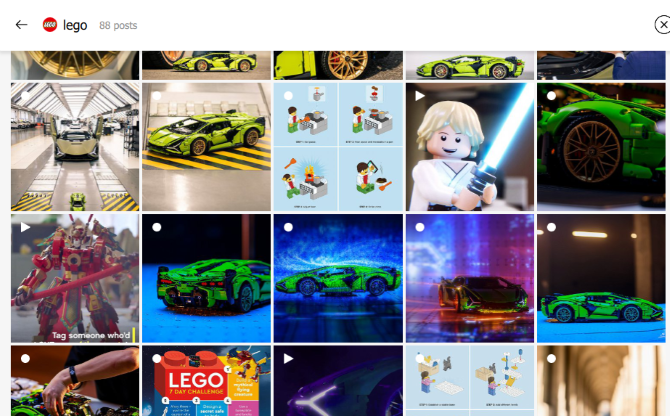
Vėl galite atsisiųsti vaizdus į savo kompiuterį naudodami Eksportuoti pranešimus variantas.
Ką dar galite padaryti su 4K Stogram?
Su 4K Stogramas tu taip pat gali:
- Naršykite draugų kanalus ir atsisiųskite jų nuotraukas bei vaizdo įrašus
- Atsisiųskite nuotraukas iš privačių paskyrų, su kuriomis draugaujate
Aukščiausios klasės „4K Stogram“ versija prideda galimybę atsisiųsti „Instagram“ istorijas, komentarus ir metaduomenis. Tai taip pat yra be nuolatinio „Instagram“ naršymo ir atsarginių kopijų kūrimo jūsų kompiuteryje skelbimų.
Mėgaukitės „Instagram“ kompiuteryje naudodami „4K Stogram“
4K Stogramas ja lengva naudotis ir kompiuteriu galite naudotis kuo arčiau visos „Instagram“ patirties. Naudodami intelektualią ir intuityvią vartotojo sąsają, ieškomus vaizdus galėsite išsaugoti tik per kelias minutes.
Partnerių informacijos atskleidimas: Pirkdami produktus, kuriuos rekomenduojame, padėsite išlaikyti svetainę gyvą. Skaityti daugiau.
„Linux“, „pasidaryk pats“, programavimo ir techninių paaiškinimų saugumo, redaktoriaus pavaduotojas. Jis taip pat kuria „The Really Useful Podcast“ ir turi didelę patirtį palaikant darbalaukį ir programinę įrangą. Žurnalo „Linux Format“ bendradarbis Christianas yra „Raspberry Pi“ žinovas, „Lego“ mėgėjas ir retro žaidimų gerbėjas.

